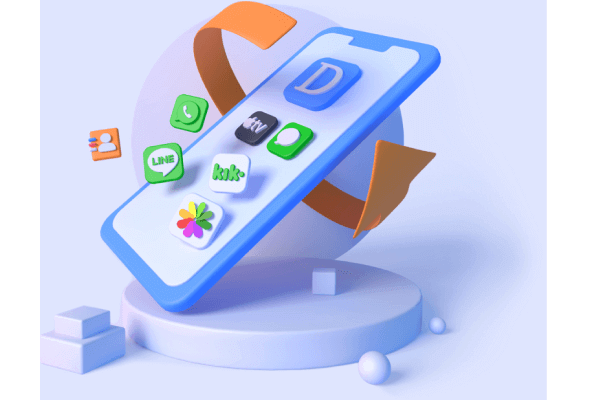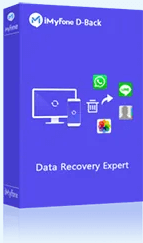Det finnes knapt noe mer frustrerende enn når datamaskinen plutselig fryser midt i en viktig oppgave eller prosess. Problemet er at selv om man klarer å komme seg ut av en slik situasjon én gang, er det stor sannsynlighet for at det skjer igjen. I dag skal vi se på hvordan du kan løse problemet med at PC-skjermen fryser, og hvordan du kan forebygge dette.

Del 1: Hvordan løse problemet med at Windows 10 fryser
1 Frigjør diskplass (harddisk)
Dette er et vanlig problem også på mobile enheter: Når det er lite ledig plass på lagringsenheten, kan PC-en bli treg og i alvorlige tilfeller fryse helt. Hvis datamaskinen plutselig fryser eller ytelsen er merkbart redusert, bør du først sjekke om det er tilstrekkelig med ledig plass på harddisken eller SSD-en. Dersom det er lite plass igjen, bruk funksjonen "Diskopprydding" eller sikkerhetskopier viktige filer og medier til en ekstern lagringsenhet.
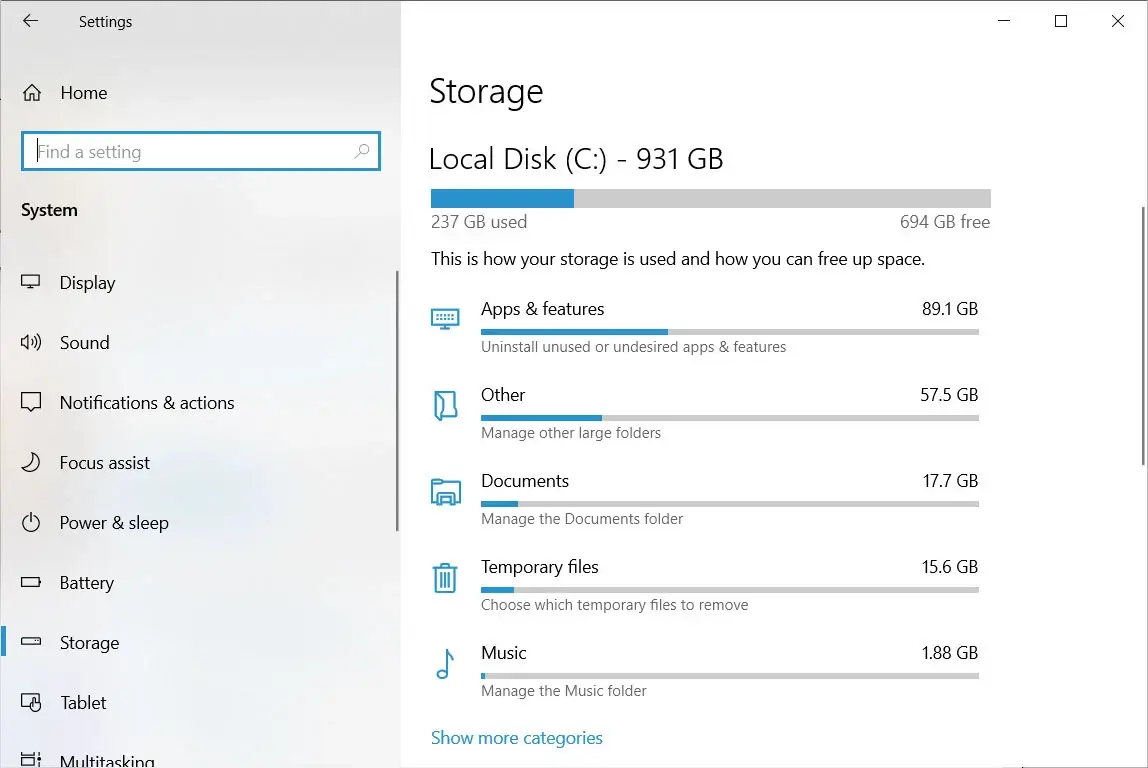
2 Sjekk tilkoblede enheter
Feil kan oppstå i tilkoblede enheter som mus, tastatur, USB-enheter eller optiske stasjoner. Prøv å koble fra alle enheter og koble dem til én etter én for å se om problemet med frysing gjentar seg.
3 Sjekk maskinvarefeil
Eldre eller defekt maskinvare (for eksempel hovedkort) kan føre til at PC-en fryser. Hvis du ikke har mulighet til å teste dette selv, bør du få det undersøkt av en fagperson.
4 Ukompatibel programvare eller programmer som kjører i bakgrunnen
Noen programmer kan forårsake frysing på grunn av feil, inkompatibilitet eller høy minnebruk. Undersøk om du nylig har installert ny programvare, eller om programmer som kjører i bakgrunnen påvirker PC-ens ytelse.
5 Gjenopprett ødelagte filer via ledetekst
Frysing kan også oppstå hvis systemfiler er skadet. For å kontrollere dette, åpne ledeteksten med administratorrettigheter, skriv inn sfc /scannow, og trykk Enter. Dette vil sjekke og eventuelt reparere ødelagte systemfiler.

Del 2: Slik kan du forhindre at PC-skjermen fryser
Den enkleste og mest grunnleggende metoden er å alltid sørge for at det er god plass på lagringsenheten. Bruk funksjonen "Diskopprydding" for å fjerne unødvendige filer, og ta jevnlige sikkerhetskopier av bilder og annet innhold som tar mye plass, til SD-kort, USB eller ekstern harddisk.
Sørg også for at enhetsdrivere og Windows-oppdateringer alltid er oppdaterte. Når du installerer ny programvare, må du kontrollere at den er kompatibel med operativsystemet ditt og maskinvarespesifikasjonene.
Del 3: Hvordan gjenopprette data som ved et uhell er slettet fra datamaskinen
Under feilsøking eller som følge av kritiske feil kan viktige filer og data bli slettet. Dersom du forholder deg rolig og handler systematisk, kan de ofte gjenopprettes.
En effektiv løsning er å bruke et datagjenopprettingsprogram. Programmet jeg anbefaler er iMyFone D-Back.
- Kan brukes ikke bare på Windows, men også på Mac, smarttelefoner og nettbrett, avhengig av format.
- Støtter gjenoppretting fra eksterne lagringsenheter som harddisk, USB og SSD.
- Støtter over 1 000 filtyper, inkludert bilder, videoer, dokumenter og mer. Programmet gjør det enkelt å filtrere etter dato eller format for å finne og gjenopprette akkurat de filene du trenger.
Trinn 1: Last ned og start iMyFone D-Back gratis ved å klikke på knappen nedenfor. Velg plasseringen der viktige filer ble slettet, og klikk på "Start".
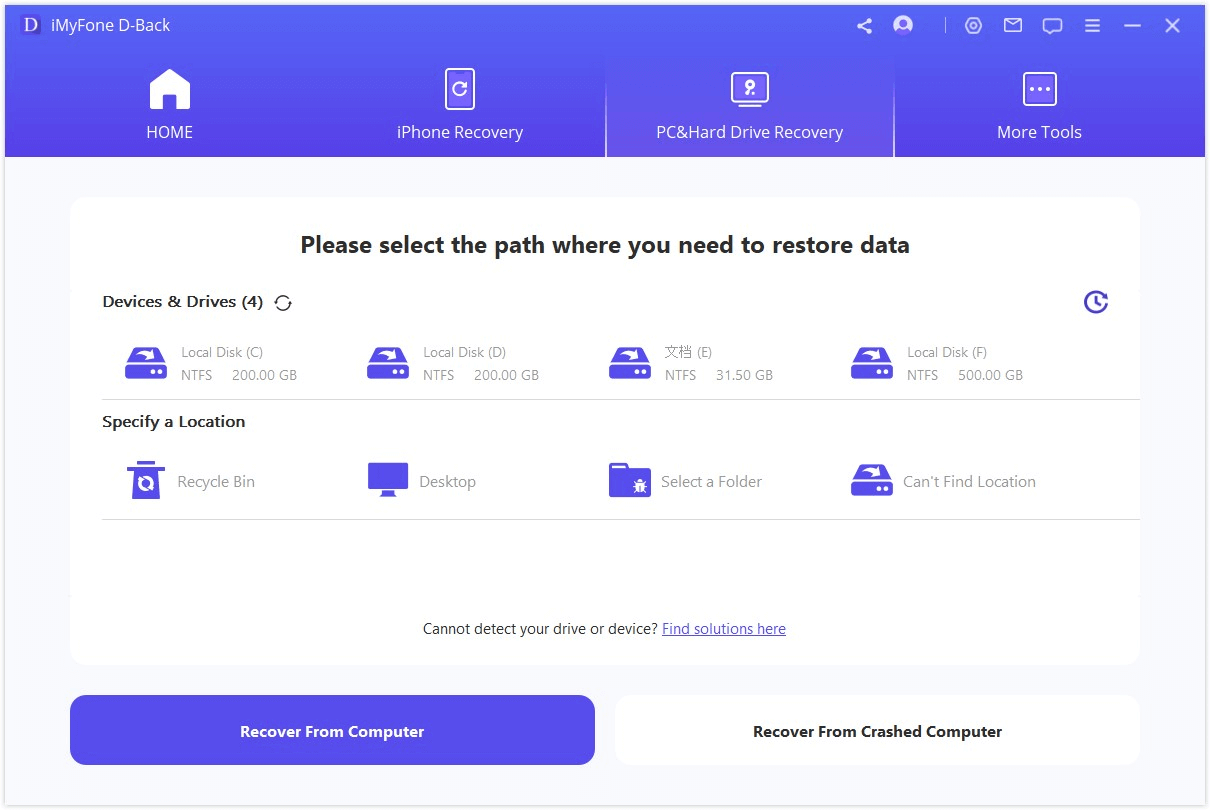
Trinn 2: Start skanningen i programmet. Vent til den er fullført.
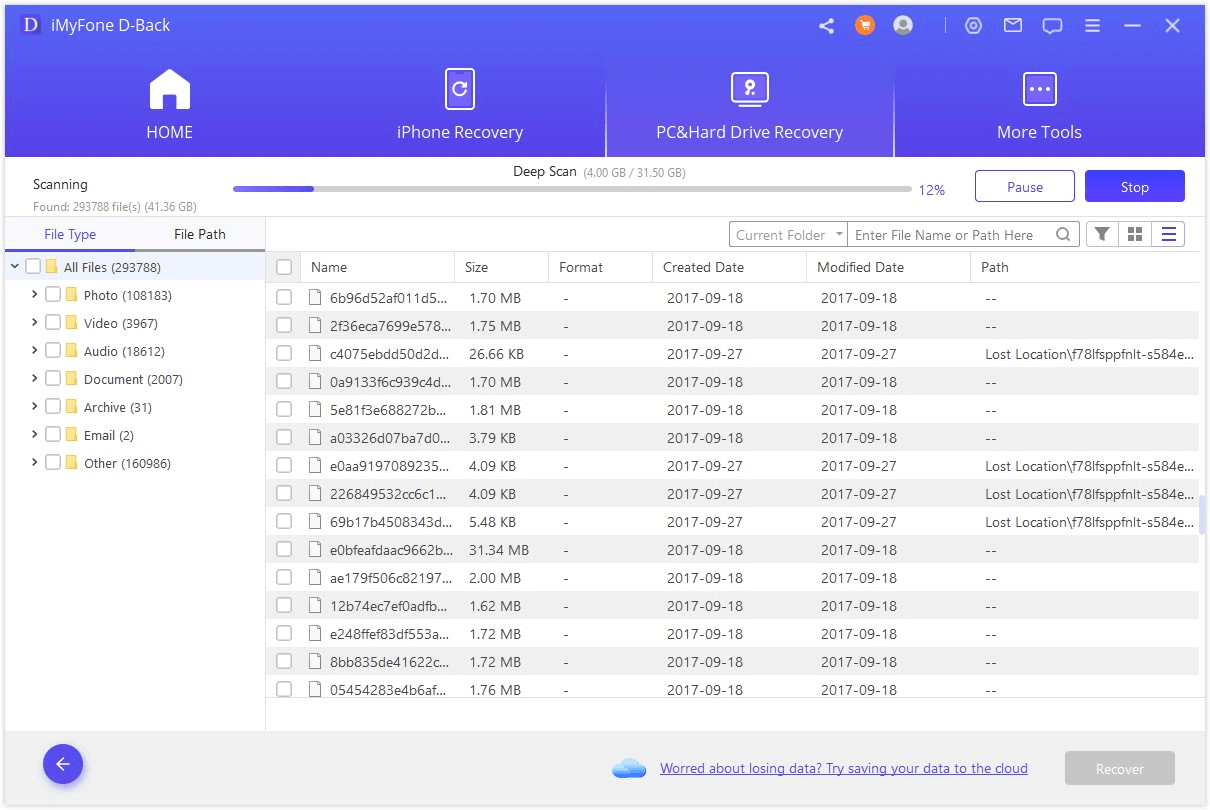
Trinn 3: Når skanningen er fullført, velg filene som gikk tapt på grunn av en feil, og klikk på "Gjenopprett". Bruk forhåndsvisning for å bekrefte at det er riktige filer før du gjenoppretter dem.
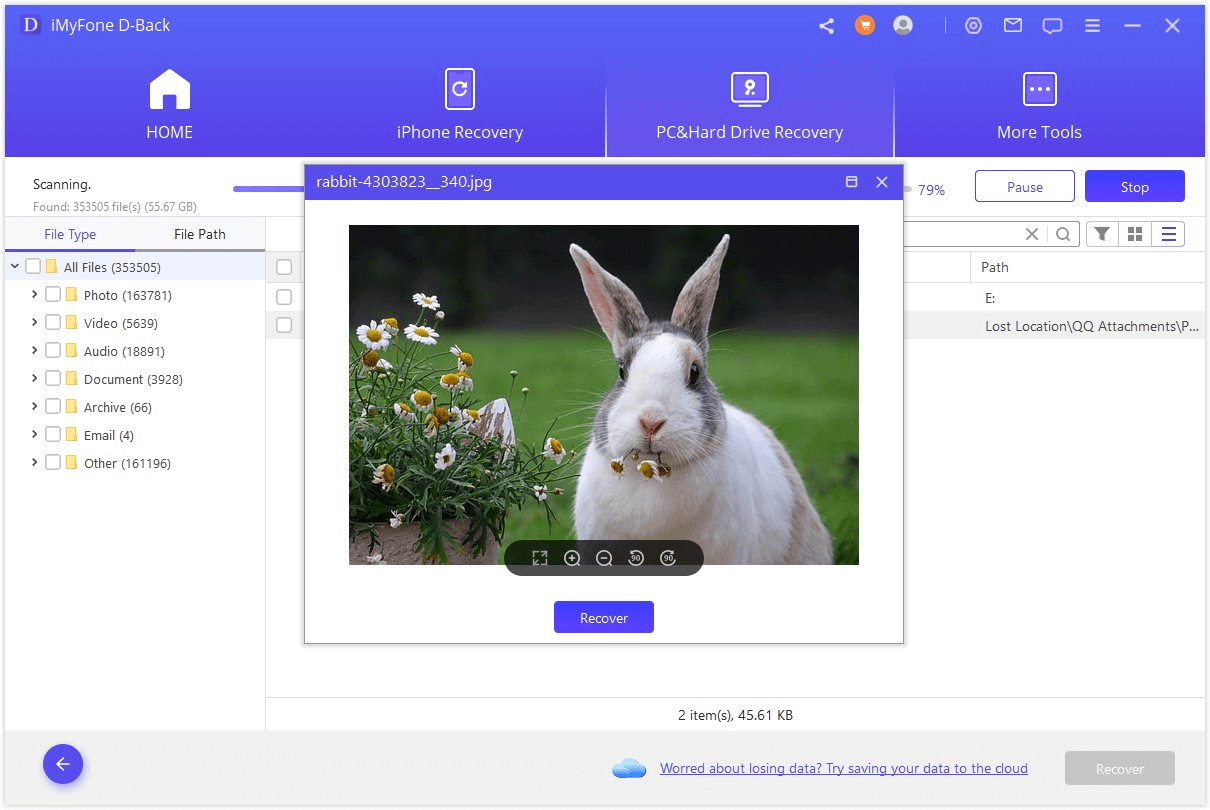
Hvis du oppdager datatap, bør du umiddelbart avslutte all aktivitet og starte gjenopprettingen for å minimere tapet og sikre at de ønskede filene kan reddes.
Konklusjon
I dag presenterte vi metoder for å løse og forhindre at datamaskinen fryser. Disse inkluderer å frigjøre diskplass, kontrollere tilkoblede enheter og kompatibilitet, samt holde systemet oppdatert. Vi anbefaler også iMyFone D-Back som en løsning for å gjenopprette tapte data.
iMyFone D-Back Data Recovery-ekspert